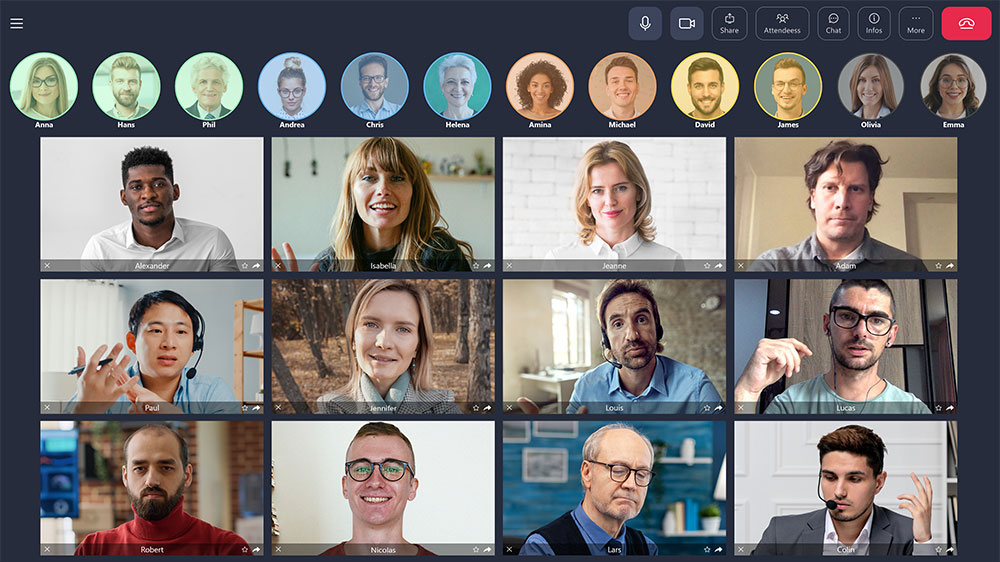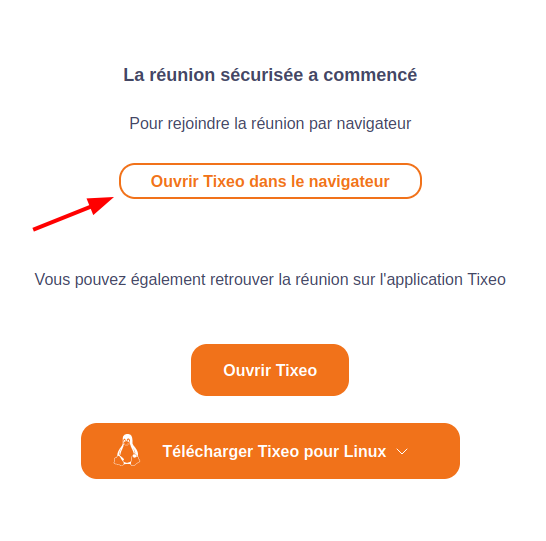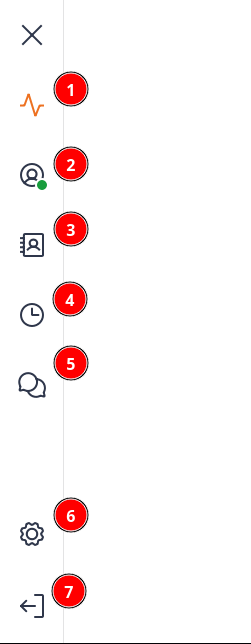CENTRE D’ASSISTANCE TIXEO > GUIDES UTILISATEURS ET FICHES SUPPORT
Les réponses à toutes vos questions
Notre FAQ répond aux questions les plus fréquemment posées concernant l’installation et l’utilisation de l’application de visioconférence sécurisée Tixeo.
Questions fréquentes
-
Je n’ai pas reçu d’invitation Tixeo
Plusieurs raisons peuvent expliquer l’absence d’e-mail d’invitation :
Raison Solution Les e-mails d’invitation sont classés dans les courriers indésirables. Créer une exception/une autorisation dans votre boîte e-mail. La réunion n’est pas encore programmée. Attendre que la réunion soit programmée par l’organisateur. Vous n’êtes pas encore invité. Demander à l’organisateur d’ajouter votre adresse e-mail dans la liste des participants. L’organisateur n’a pas invité la bonne adresse e-mail. Demander à l’organisateur de vous réinviter avec la nouvelle adresse e-mail. Il y a eu une erreur lors de la saisie de votre adresse e-mail. Contacter l’organisateur pour confirmer que l’adresse e-mail invité ne contient pas d’erreur. Votre entreprise bloque/filtre certains e-mails provenant de sources pour le moment inconnues Demander à votre service informatique de réaliser une exception pour Tixeo dans leurs équipements de sécurité. Autre… Contacter le support Tixeo -
J'ai perdu/oublié mon mot de passe, comment faire ?
Sur l’application Tixeo, cliquez sur le bouton “Mot de passe oublié” présent en dessous des champs de connexion.
Vous serez redirigé vers une page web vous demandant de saisir l’adresse e-mail concernée.
Une fois saisie et validée, vous recevrez le lien permettant de modifier votre mot de passe personnel.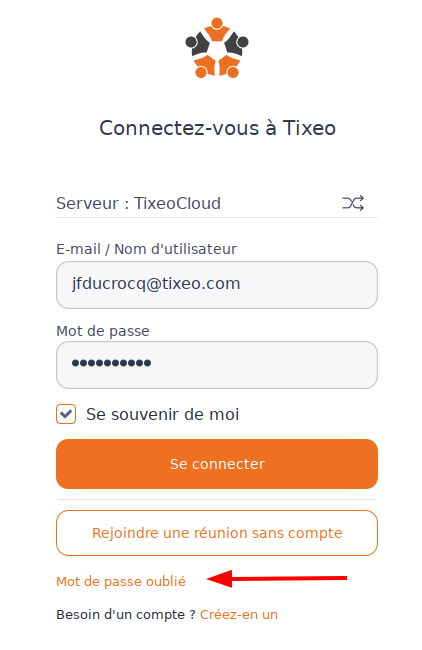
Application Tixeo /
bouton « mot de passe oublié »
-
J’ai le message : “Il y a eu une erreur lors de la création de votre compte”
Si vous avez eu ce message lors de la confirmation de votre compte :
Assurez-vous d’avoir correctement copié-collé l’URL du lien de confirmation dans votre navigateur web.
Si vous utilisez Tixeo par le biais de votre entreprise, contactez- votre référent Tixeo
- votre service informatique (helpdesk)
- ou votre gestionnaire d’abonnement
Sinon, veuillez contacter le support client Tixeo : https://www.tixeo.com/centre-dassistance-tixeo-bienvenue/
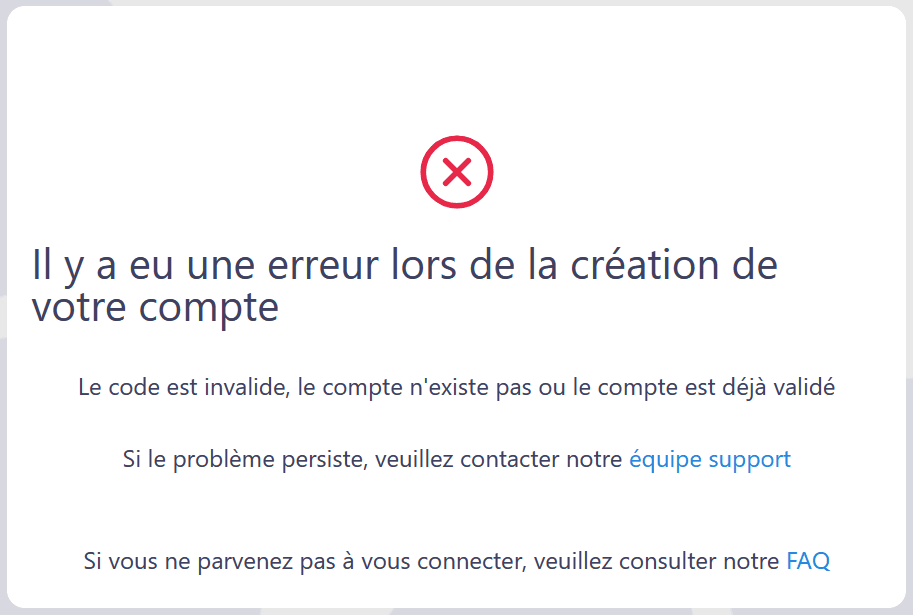
Message d’erreur lors de la confirmation de compte.
-
Je ne parviens pas à me connecter à mon compte Tixeo, comment faire ?
1- Vérifiez votre connexion internet.
2- Reprenez les étapes suivantes :
- Quittez l’application (voir “comment fermer Tixeo sur mon poste ?”)
- Retournez dans l’e-mail d’invitation que vous avez reçue
- Cliquez sur “Rejoindre la réunion”
- Choisissez “Ouvrir Tixeo”
- Reconnectez-vous
3- Suivez la procédure de mot de passe oublié
4- Si vous n’avez pas reçu d’e-mail de la part de Tixeo :
- Vérifiez dans les courriers indésirables de votre boîte mail.
- Ou créez votre compte
5- Certaines entreprises n’autorisent pas l’installation et l’utilisation de logiciel tiers sur des postes professionnels :
Contactez votre Support Informatique pour demander la vérification et/ou la création d’une exception pour Tixeo sur votre ordinateur.6- Si vous avez un message d’erreur particulier, recherchez-le dans l’article “J’ai un message d’erreur à la connexion, que signifie-t-il ?”.
7- Si aucune de ces actions ne résout votre souci, veuillez contacter le support client.

Invitation
-
J’ai reçu une invitation à une réunion
L’e-mail d’invitation Tixeo est le point d’entrée principal pour :
- rejoindre une réunion,
- créer votre compte,
- télécharger et installer l’application.
Vous pouvez suivre le guide de démarrage rapide de notre centre d’assistance.
Il vous accompagnera pas à pas vers votre réunion.
-
J’ai reçu une invitation à utiliser les services Tixeo
L’e-mail d’invitation à rejoindre Tixeo indique que vous pouvez créer votre compte Tixeo.
À ce stade, vous n’avez pas encore été invités à une réunion.
L’émetteur de l’e-mail vous a simplement ajouté dans sa liste de contacts Tixeo ou votre adresse e-mail a été importée par un administrateur dans la solution Tixeo.
Laissez-vous guider étape par étape dans la création de votre compte en suivant le guide de démarrage rapide de notre centre d’assistance.
-
Comment ajouter l’invitation dans mon agenda ?
Par défaut, lorsque vous êtes invité à une visioconférence avec Tixeo, vous avez la possibilité d’accepter l’invitation.
Votre boîte de réception vous proposera d’accepter ou de refuser l’invitation de façon dynamique : selon votre choix, une notification sera envoyée aux autres participants.
Ce rendez-vous s’affichera alors dans votre calendrier électronique et contiendra toutes les informations présentes dans l’e-mail d’invitation.
- Date
- Heure
- Sujet
- Durée
- Participants
- …
-
Je n’ai pas reçu d’invitation Tixeo
Plusieurs raisons peuvent expliquer l’absence d’e-mail d’invitation :
Raison Solution Les e-mails d’invitation sont classés dans les courriers indésirables. Créer une exception/une autorisation dans votre boîte e-mail. La réunion n’est pas encore programmée. Attendre que la réunion soit programmée par l’organisateur. Vous n’êtes pas encore invité. Demander à l’organisateur d’ajouter votre adresse e-mail dans la liste des participants. L’organisateur n’a pas invité la bonne adresse e-mail. Demander à l’organisateur de vous réinviter avec la nouvelle adresse e-mail. Il y a eu une erreur lors de la saisie de votre adresse e-mail. Contacter l’organisateur pour confirmer que l’adresse e-mail invité ne contient pas d’erreur. Votre entreprise bloque/filtre certains e-mails provenant de sources pour le moment inconnues Demander à votre service informatique de réaliser une exception pour Tixeo dans leurs équipements de sécurité. Autre… Contacter le support Tixeo -
Je n’ai pas reçu d’e-mail d’activation de mon compte
Si vous n’avez pas fermé l’application Tixeo, vous pouvez demander de renvoyer cet e-mail.
(Généralement, Tixeo garde en mémoire les demandes de confirmation en attente.)
Vous pouvez aussi tenter de recréer votre compte avec les étapes décrites dans le guide de démarrage rapide, l’application vous renverra alors un nouvel e-mail.
Si vous n’avez toujours rien reçu, nous vous conseillons de vérifier que les e-mails ne sont pas bloqués dans vos courriers indésirables.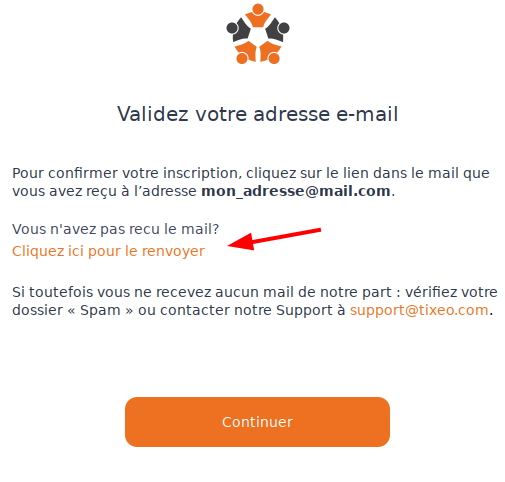
Application / Renvoyer le mail d’activation
-
J’ai reçu une invitation à une réunion, mais je n’ai pas de compte. Comment faire ?
-
[Organisateur] J’ai reçu une demande de participation à une réunion, qu’est-ce que cela signifie ?
Vous avez organisé une réunion pour une visioconférence à venir et vous venez de recevoir un e-mail de demande de participation à une réunion.
Cette personne n’est pas invitée à votre réunion, car vous ne l’avez pas ajoutée dans la liste des participants.
Quelqu’un lui a donc transféré son e-mail d’invitation.
Vous pouvez accepter la demande en suivant le lien présent dans l’e-mail. Puis, vous serez redirigé dans ?
Cette personne sera alors invitée à rejoindre votre réunion et fera partie de la liste des participants.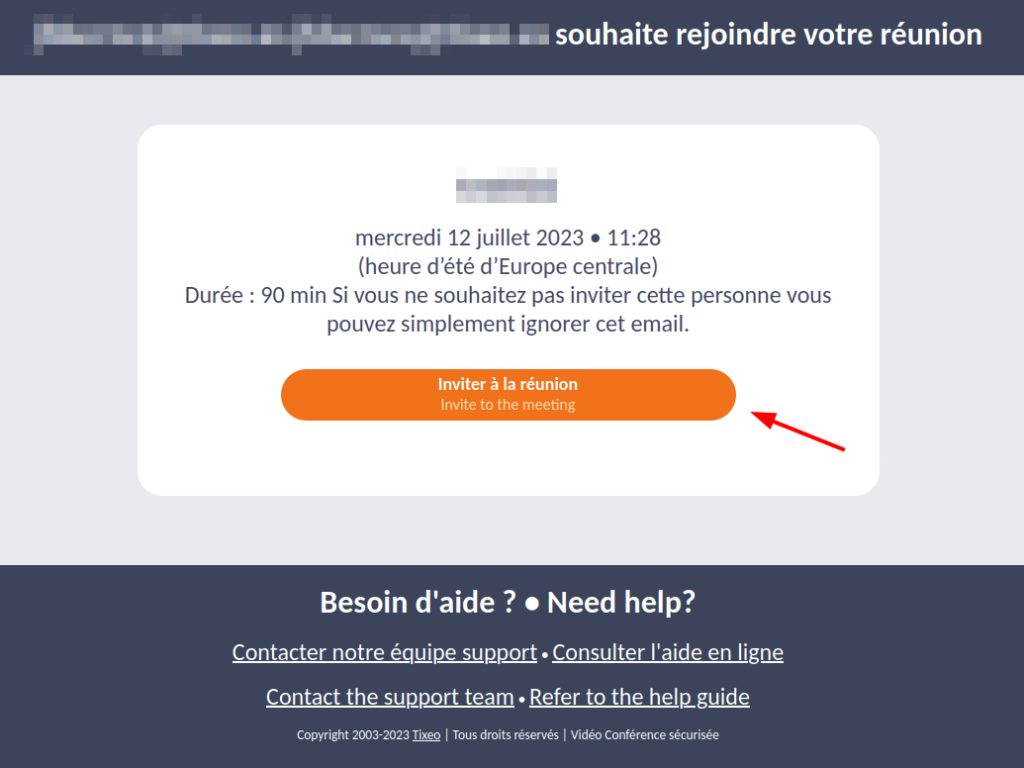
E-mail de demande de participation à une réunion

Mon compte
-
Ai-je besoin d’un compte ?
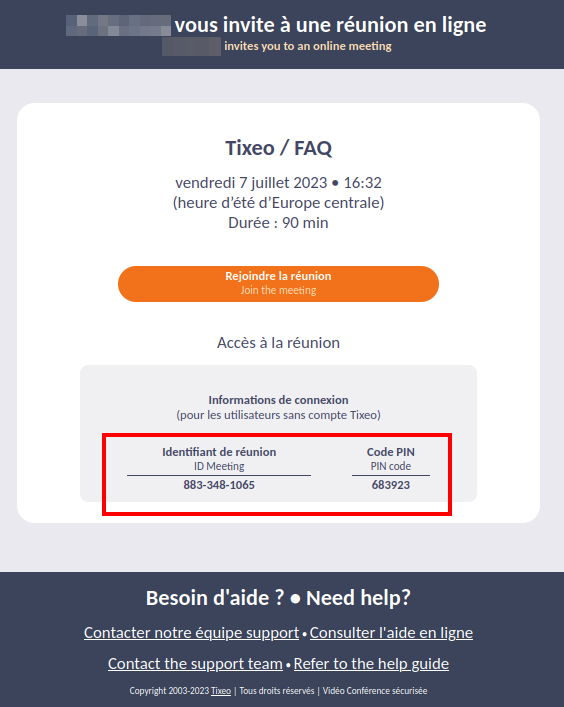
Invitation à une réunion de sécurité standard
Disposer d’un compte Tixeo n’est pas toujours obligatoire.
Une réunion avec un niveau de sécurité standard ne nécessitera pas de compte.
C’est l’organisateur de la réunion qui décide s’il souhaite une authentification forte (avec un compte) ou non pour sa réunion.
Vous pouvez clairement identifier cette configuration de la réunion, si vous voyez dans le mail d’invitation un ID de réunion et un code PIN. Dans le cas d’une réunion qui ne nécessite pas l’utilisation d’un compte, vous trouverez dans l’e-mail d’invitation des identifiants de réunion.Ces deux paramètres (l’ID et le PIN) vous permettront de vous connecter sans compte, que ce soit avec le navigateur ou avec l’application.
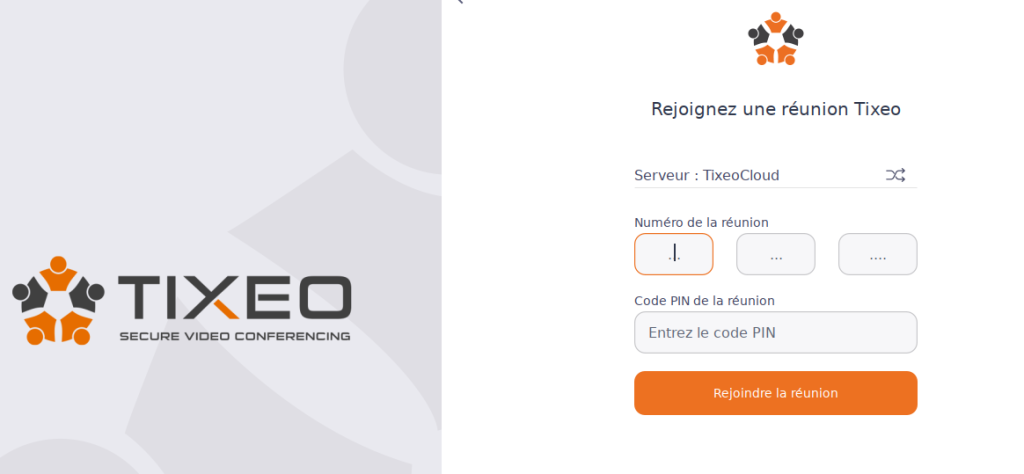
Capture accès sans compte depuis l’application.

-
À quoi sert un compte Tixeo ?
Le compte Tixeo permet d’identifier clairement le participant connecté et offre plus de sécurité.
En effet, le compte est toujours lié à une adresse e-mail validée et confirmée.
Il est aussi indispensable d’utiliser l’application “Tixeo Communication Client” afin de :- rejoindre une réunion
- organiser des réunions
- organiser des appels
- gérer un abonnement
- etc.

-
Comment créer mon compte ?
L’activation d’un compte se déroule en 5 étapes :
- La Réception d’une invitation par e-mail
- Le Téléchargement et l’installation de l’application Tixeo Communication Client
- La Création de votre compte depuis cette application
- La Validation du compte avec l’e-mail de confirmation
- Et enfin la Connexion à l’application de votre compte
Vous pouvez aussi vous laisser guider sur ces étapes en suivant notre guide de démarrage rapide
Certains clients de Tixeo n’autorisent pas la création de compte sans avoir été invité sur leur serveur.
Dans ce cas, vous devrez obligatoirement attendre ou demander une invitation à l’un des organisateurs de leur abonnement.
-
Comment tester Tixeo ?
Si vous souhaitez tester notre solution, vous pouvez créer votre compte et démarrer un abonnement temporaire d’un mois directement sur notre site internet : tixeo.com
Si vous possédez déjà l’application, cliquez sur le bouton “besoin d’un compte : créez-en un” puis cliquez sur “organiser une réunion”. L’application vous proposera d’activer votre abonnement temporaire.
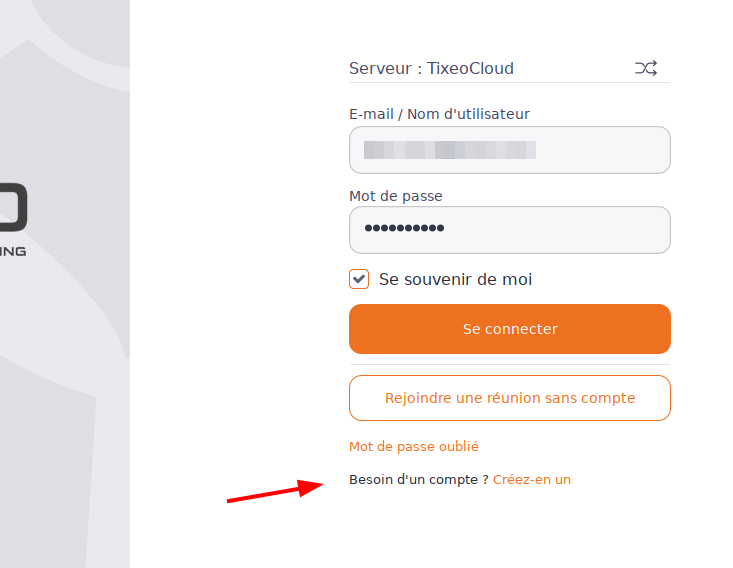
Application Tixeo / Bouton créer un compte

-
Comment configurer/modifier mon compte ?
Pour configurer votre compte, vous devez :
- vous rendre sur la page web du serveur Tixeo
- vous y connecter avec votre compte Tixeo.
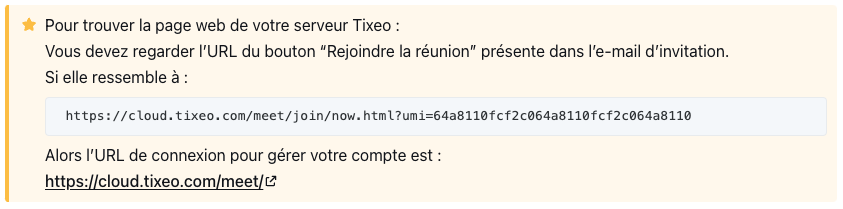
Une fois connecté, vous aurez accès à l’onglet “mon compte”, vous pourrez alors modifier :
- Votre Nom
- Votre Prénom
- Le mot de passe
- Votre langue
- Le fuseau horaire rattaché à votre compte
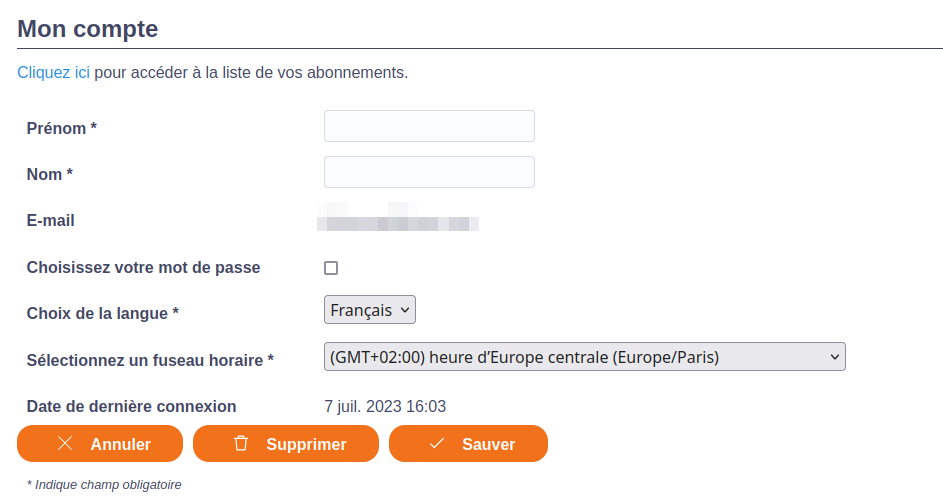
Page de configuration d’un compte Tixeo

-
Comment supprimer mon compte ?
Pour supprimer votre compte, vous devez vous rendre sur la page web du serveur Tixeo (pour y accéder : voir la section “Comment configurer mon compte ?” citée plus haut).
Dans l’onglet Mon compte (1), vous trouverez le bouton “Supprimer”. (2)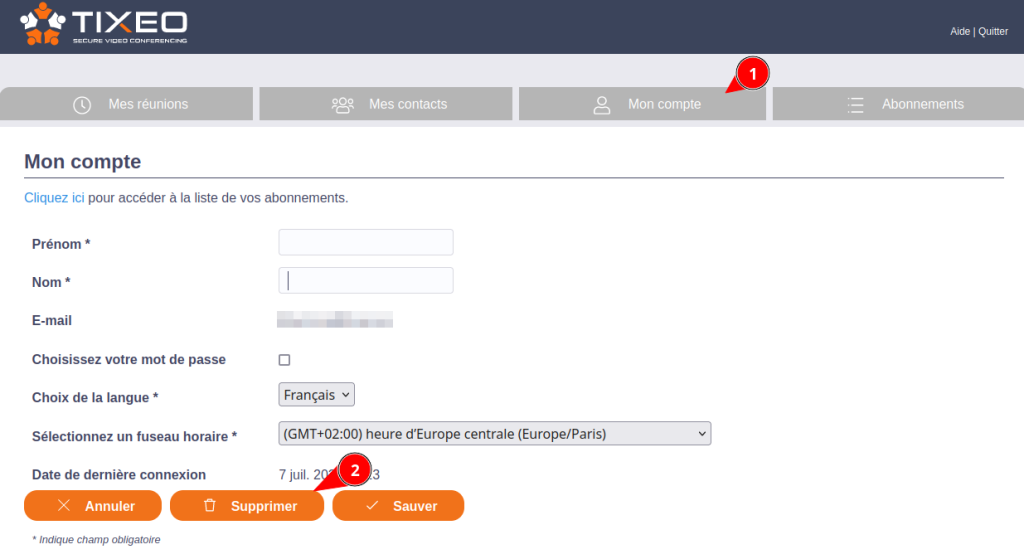
Capture / Page mon compte / Bouton supprimer
-
J'ai perdu/oublié mon mot de passe, comment faire ?
Sur l’application Tixeo, cliquez sur le bouton “Mot de passe oublié” présent en dessous des champs de connexion.
Vous serez redirigé vers une page web vous demandant de saisir l’adresse e-mail concernée.
Une fois saisie et validée, vous recevrez le lien permettant de modifier votre mot de passe personnel.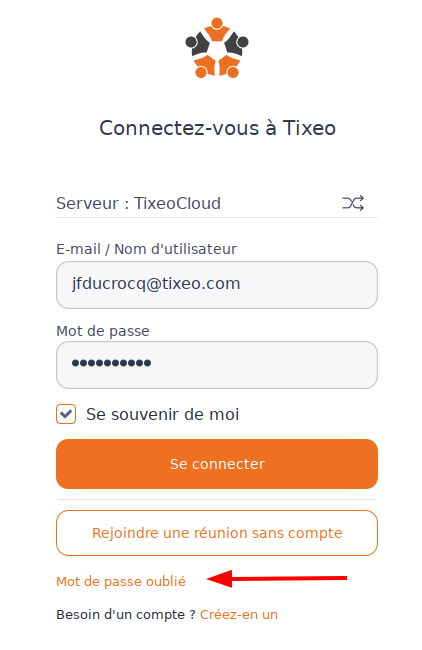
Application Tixeo /
bouton « mot de passe oublié »
-
Je ne parviens pas à créer mon compte, comment faire ?
Pour créer votre compte, vous devez utiliser l’application “Tixeo Communication Client”.
Si vous avez été invité par e-mail à une réunion, suivez le lien “Rejoindre la réunion”.
Il vous permettra de télécharger l’application et de créer votre compte à n’importe quel moment.
(Si vous n’avez pas reçu de mail d’invitation, consultez l’article : Je n’ai pas reçu l’invitation Tixeo)

- Passer par notre site internet sur la page “Essai gratuit”
- Télécharger directement l’application ICI
-
J’ai le message : “Il y a eu une erreur lors de la création de votre compte”
Si vous avez eu ce message lors de la confirmation de votre compte :
Assurez-vous d’avoir correctement copié-collé l’URL du lien de confirmation dans votre navigateur web.
Si vous utilisez Tixeo par le biais de votre entreprise, contactez- votre référent Tixeo
- votre service informatique (helpdesk)
- ou votre gestionnaire d’abonnement
Sinon, veuillez contacter le support client Tixeo : https://www.tixeo.com/centre-dassistance-tixeo-bienvenue/
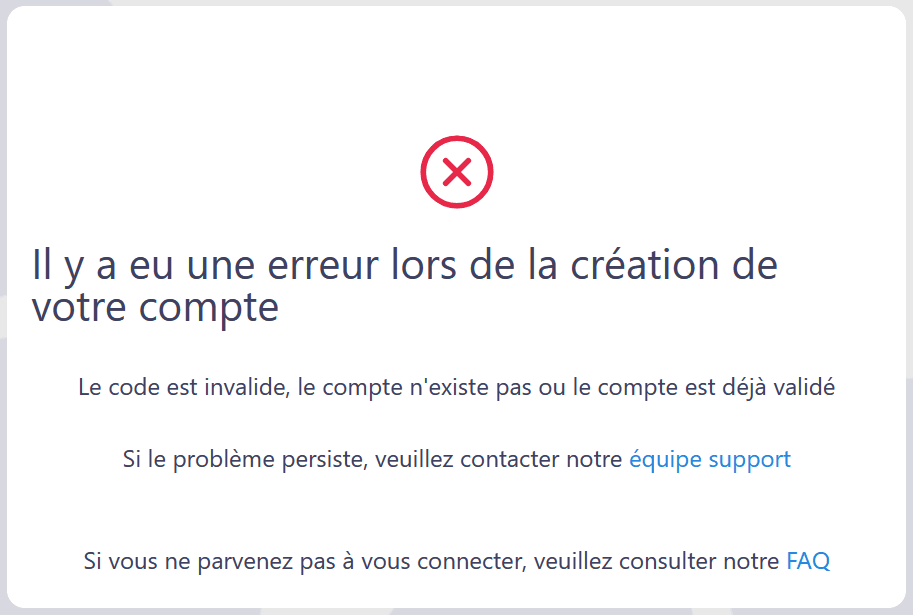
Message d’erreur lors de la confirmation de compte.
Connexion
-
Je ne parviens pas à me connecter à mon compte Tixeo, comment faire ?
1- Vérifiez votre connexion internet.
2- Reprenez les étapes suivantes :
- Quittez l’application (voir “comment fermer Tixeo sur mon poste ?”)
- Retournez dans l’e-mail d’invitation que vous avez reçue
- Cliquez sur “Rejoindre la réunion”
- Choisissez “Ouvrir Tixeo”
- Reconnectez-vous
3- Suivez la procédure de mot de passe oublié
4- Si vous n’avez pas reçu d’e-mail de la part de Tixeo :
- Vérifiez dans les courriers indésirables de votre boîte mail.
- Ou créez votre compte
5- Certaines entreprises n’autorisent pas l’installation et l’utilisation de logiciel tiers sur des postes professionnels :
Contactez votre Support Informatique pour demander la vérification et/ou la création d’une exception pour Tixeo sur votre ordinateur.6- Si vous avez un message d’erreur particulier, recherchez-le dans l’article “J’ai un message d’erreur à la connexion, que signifie-t-il ?”.
7- Si aucune de ces actions ne résout votre souci, veuillez contacter le support client.

-
J’arrive à me connecter depuis mon smartphone, mais pas depuis mon application PC/MAC ?
Si vous êtes parvenu à vous connecter depuis votre smartphone, mais pas depuis votre ordinateur, vérifiez d’abord que vous êtes bien connecté à Internet sur votre ordinateur.
Dans d’autres cas, si vous utilisez un poste professionnel, l’application Tixeo et ses flux sont peut-être bloqués. Vous devrez donc contacter votre DSI afin d’identifier et de corriger le problème.
-
“Tixeo Server Privé” et “Tixeo Server Public”, quelle est la différence ?
Il existe deux catégories d’offres Tixeo :
1- Les offres “TixeoCloud” qui fonctionnent sur l’environnement “Tixeo Server Public”
Ces offres hébergent toutes les communications sécurisées dans un environnement “Public”, c’est-à-dire accessible à tous.
Disponibles sur les serveurs de Tixeo, elles sont accessibles par Internet depuis n’importe quel endroit du monde.
L’inscription y est libre et nécessite la souscription d’un abonnement pour organiser des visioconférences sécurisées.
2- Les offres “TixeoPrivateCloud” et “TixeoServer” fonctionnent sur l’environnement “Tixeo Server Privés”
Les serveurs sont isolés de l’environnement public et leur utilisation est réservée à des entités précises.
L’utilisation de serveurs privés permet d’obtenir un meilleur niveau de sécurité grâce à un plus grand contrôle des utilisateurs et de bénéficier d’une personnalisation de la solution (logos, fonctions…).

-
Comment identifier le type de serveur auquel je dois me connecter ?
Dans les e-mails d’invitation, vous pourrez identifier le serveur de la réunion, que ce soit Tixeo Server Public ou Tixeo Server Privé.
Si l’URL du lien affiché dans votre navigateur après avoir cliqué sur le bouton “Rejoindre la réunion” commence par : https://cloud.tixeo.com, comme ci-dessous :
https://cloud.tixeo.com/meet/join/now.html?umi=64a8110fcf2c064a8110fcf2c064a8110Alors, vous pouvez vous connecter à l’environnement “Tixeo Server Public”.
Si l’URL est différente, vous devrez alors vous connecter à un environnement ‘“Tixeo Server Privé” dans l’application.
Par exemple, si l’URL du lien d’invitation ressemble à :
https://visio.client.com/meet/join/now.html?umi=64a8110fcf2c064a8110fcf2c064a8110Alors le serveur privé auquel vous devez vous connecter sera https://visio.client.com/
Qui est un serveur ? privé indépendant de l’environnement public.
-
J’ai un message d’erreur à la connexion, que signifie-t-il ?
“Identifiant ou mot de passe incorrect”
Vous devez contrôler que votre adresse mail est correctement renseignée et que vous n’avez pas fait d’erreur en tapant votre mot de passe.
En cas de difficulté, nous vous conseillons de suivre la procédure de mot de passe oublié.
“Websocket Error”
Ce message indique que votre application a perdu la connexion avec le serveur Tixeo.
Cela peut être causé par une coupure réseau ou un changement de votre configuration informatique.Vérifiez votre connexion internet ou faites appel à votre service informatique.
“TimeOut”
Si votre message d’erreur contient la formulation “TimeOut”, cela signifie que votre application n’a pas eu de réponse de la part du serveur.
Le souci vient généralement de la connexion Internet entre votre application et le serveur Tixeo.
- Vérifiez votre connexion Internet
- Dans la mesure du possible, faites un essai avec une autre connexion Internet
- ou contactez votre service informatique.
“Error Certificate”
Un message d’erreur qui contient la formulation “Error Certificate” indique que votre application n’arrive pas à confirmer ? l’authenticité de votre serveur.
- Redémarrez l’application
- Demandez à votre service informatique de contrôler les prérequis réseau (désactivation de l’inspection TLS, configuration de l’applocker…)
“Proxy”
Votre connexion passe sûrement par un proxy :
- Déproxyfiez les flux Tixeo
- Demandez de l’aide de votre service informatique.
Rejoindre une réunion
-
Comment rejoindre une réunion sans compte ?
Il existe deux possibilités pour rejoindre une réunion sans compte :
- utiliser le navigateur internet
- utiliser l’application avec un ID de réunion et un code PIN
-
Comment rejoindre une réunion avec l’ID de réunion et le code PIN ?
Rejoindre une réunion avec l’ID et le PIN n’est pas disponible par défaut avec Tixeo.
Cela nécessite que l’organisateur ait configuré au préalable la réunion que vous devez rejoindre avec cette option.1. Vous pourrez facilement vérifier si la réunion est accessible avec un ID et PIN si vous les repérez clairement dans l’e-mail d’invitation.
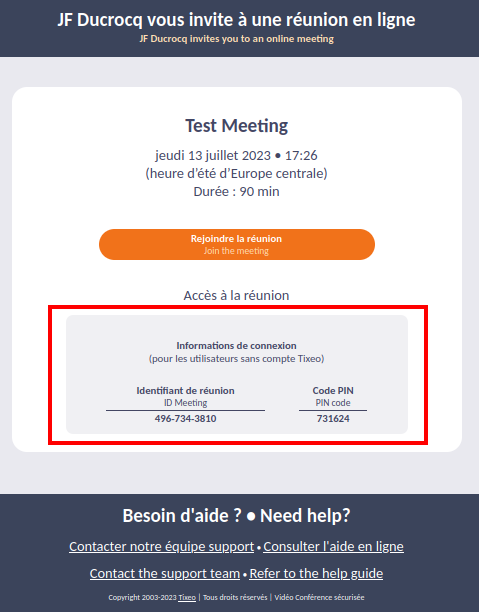
1. E-mail d’invitation avec une configuration sans compte
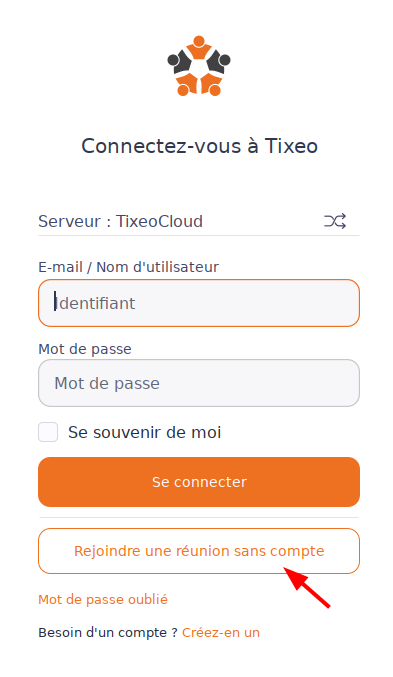
Sur l’application Tixeo, cliquez sur “rejoindre une réunion sans compte”.
2. Application / rejoindre une réunion sans compte
Vous pourrez alors y renseigner votre ID de réunion et votre PIN.
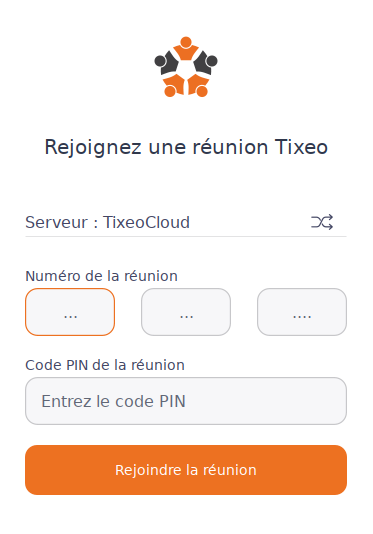
3. Application / information de réunion sans compte
-
Je n’ai pas d’ID de réunion ou de PIN pour rejoindre ma réunion : comment faire ?
Votre meeting doit donc se tenir avec niveau de sécurité élevé.
Vous devrez impérativement utiliser votre compte Tixeo personnel, avec l’application Tixeo Communication Client.
Toutes les étapes de connexion avec un compte sont accessibles dans notre guide de démarrage rapide :
En synthèse, vous devrez :
- Cliquer sur le lien d’invitation
- Télécharger et installer l’application ou Ouvrir Tixeo
- Créer votre compte ou, vous connecter
- Et enfin rejoindre votre réunion
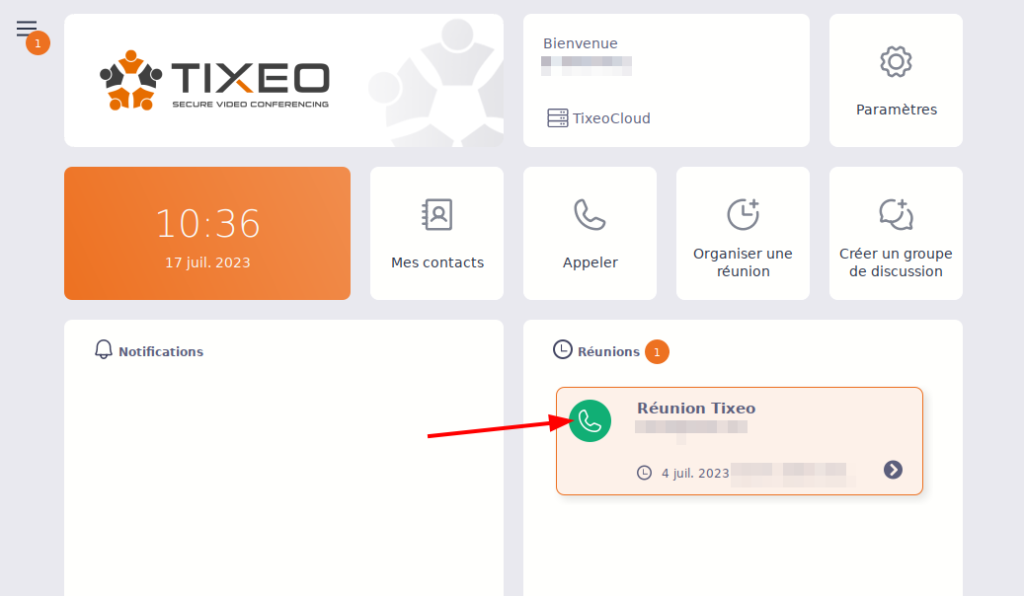
Application Tixeo / Rejoindre une réunion
-
Je dois rejoindre une réunion et rien ne se passe quand je clique sur le bouton “Ouvrir Tixeo”
Le bouton Ouvrir Tixeo (1) nécessite que l’application soit installée au préalable sur votre ordinateur (2 : lien de téléchargement).
- Si l’application n’est pas installée, il ne se passera rien sur votre navigateur lorsque vous cliquerez sur “Ouvrir Tixeo”.
- Si elle est installée, une fois que vous cliquerez sur “Ouvrir Tixeo”, une Pop-Up apparaîtra pour vous demander l’autorisation d’ouvrir l’application Tixeo. (3)
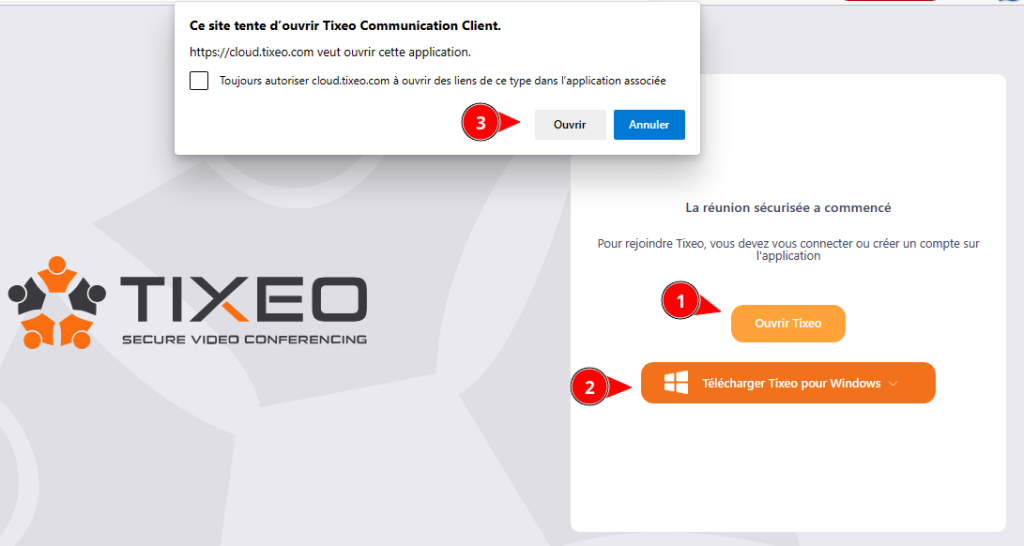
Page web d’une invitation

-
Mon application est installée et mon compte est connecté : comment rejoindre ma réunion ?
Ouvrez l’application Tixeo : vous trouverez une section “Réunion” contenant tous les meetings en cours ou à venir.
Le téléphone vert indique que vous pouvez la rejoindre, il suffit de cliquer dessus pour entrer dans la visioconférence (1).
Au démarrage d’une nouvelle réunion, une Pop-Up s’affichera dans le coin inférieur droit de votre écran (2) : le bouton “Rejoindre” permet de rentrer dans la réunion même si l’application n’est pas ouverte au premier plan.
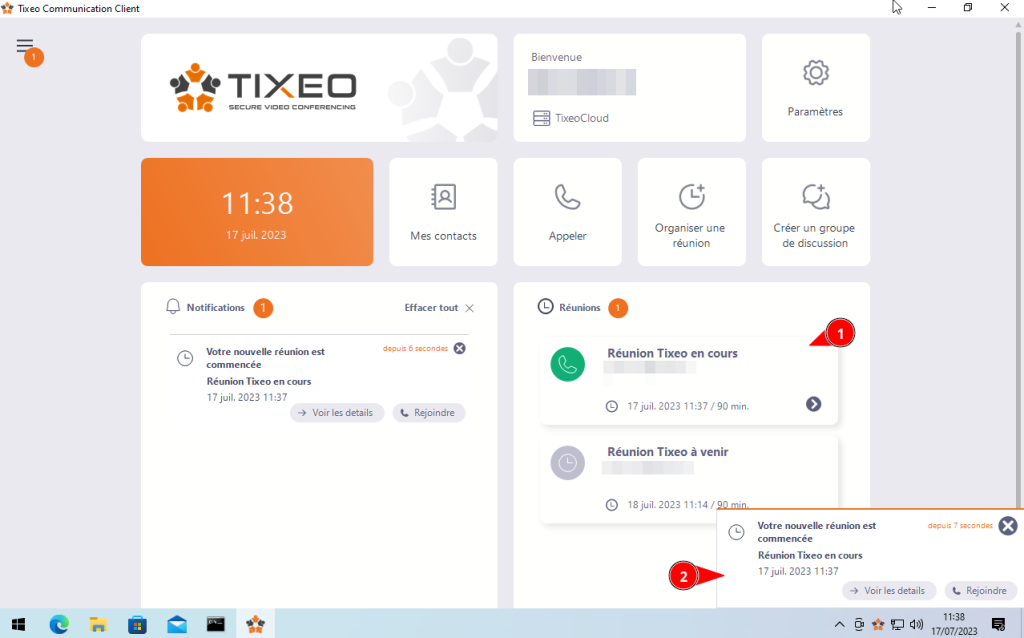
Windows / Application / Rejoindre une réunion
Application Tixeo
-
Comment installer Tixeo ?
Vous pouvez installer Tixeo en cliquant sur le lien d’invitation.
Une page web vous proposera de télécharger l’installeur de l’application quelle que soit votre plateforme appareil ?Une fois le téléchargement terminé, ouvrez le fichier pour lancer l’installation.
L’application s’ouvrira automatiquement après l’installation.Comment télécharger l’application Tixeo ?
Cliquez sur le lien d’invitation que vous avez reçu.
Sur la page web qui vient de s’ouvrir, cliquez sur le bouton de téléchargement.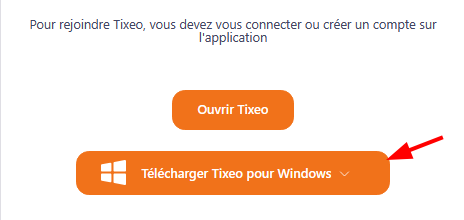
Page Web invitation / bouton téléchargement
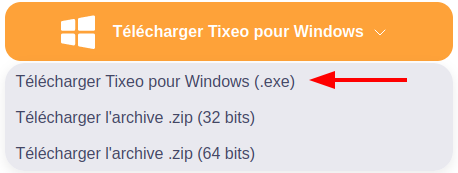
Comment installer Tixeo sous Windows ?
Le lien de téléchargement est disponible depuis votre e-mail d’invitation ou depuis la page Web de votre compte.
Nous vous recommandons d’utiliser le fichier (.exe)
C’est ce fichier qui installera Tixeo dans un répertoire par défaut de votre ordinateur.
Page web de téléchargement de l’application

Comment installer Tixeo sous MacOS ?
Le lien de téléchargement est disponible depuis votre e-mail d’invitation ou depuis la page Web de votre compte.
C’est ce fichier qui installera Tixeo dans un répertoire par défaut de votre ordinateur.
Bouton de téléchargement de l’application pour MacOS

Comment installer Tixeo sur Android ?
Vous pouvez suivre le lien d’invitation ou vous rendre directement dans la boutique d’application “PlayStore” et chercher “Tixeo”.
Vous pouvez également la télécharger en cliquant ICI.Comment installer Tixeo sur IOS ?
Vous pouvez suivre le lien d’invitation ou vous rendre directement dans la boutique d’application “AppStore” et chercher “Tixeo”.
Vous pouvez aussi la télécharger en cliquant ICI. -
Comment passer du serveur Public à un serveur privé et inversement ? / Comment changer de serveur privé ?
Si vous êtes connecté, déconnectez-vous.
Sur la page de Login, cliquez sur le choix du serveur au-dessus du champ identifiant. (1)
L’application vous proposera alors de sélectionner un serveur.
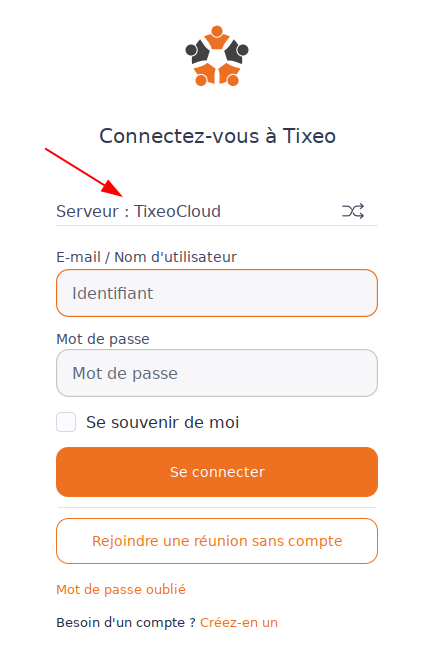
1. Application / Changer de server
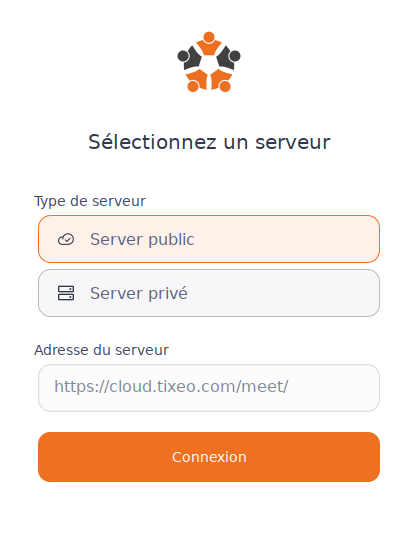
Vous pourrez ainsi choisir le type de serveur :
- Soit serveur Public (adresse de serveur par défaut : https://cloud.tixeo.com)
- Soit serveur Privé (votre adresse de serveur se trouve dans l’e-mail d’invitation).
2. Application / Sélection du type de serveur
-
Présentation de la page de connexion à l’application Tixeo :
Vous retrouverez sur la page de connexion à l’application Tixeo Communication Client :
- la possibilité de retourner sur le choix du serveur visé
- le nom du serveur choisi
- le champ identifiant
- le champ du mot de passe
- la case ‘“se souvenir de moi” (pour sauvegarder votre identifiant et votre mot de passe à chaque connexion)
- le bouton “se connecter”
- le bouton de connexion sans compte (si vous souhaitez rejoindre la réunion avec un ID de réunion et un PIN)
- le bouton de réinitialisation du mot de passe
- le bouton de création de compte
- l’accès aux paramètres de l’application
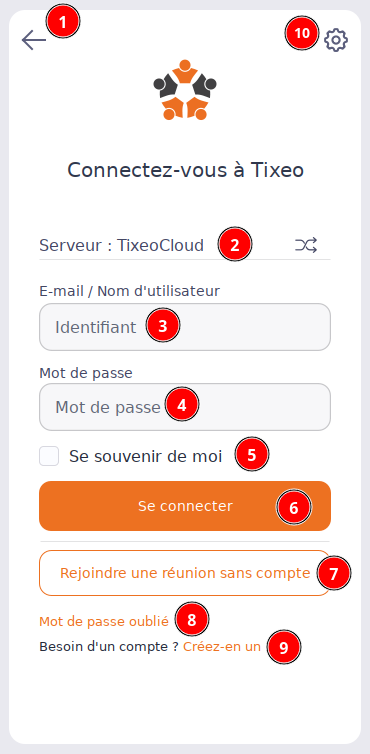
Application / Page de connexion
-
Présentation de la page d’accueil de l’application :
- Le Menu Burger
- Le nom et prénom de l’utilisateur (affiché aussi en réunion)
- Le nom du serveur connecté
- Les paramètres
- Les contacts
- Passer un appel (nécessite la souscription d’un abonnement)
- Organiser une réunion (nécessite la souscription d’un abonnement)
- Créer un groupe de discussion
- La liste des notifications
- La liste des réunions en cours ou à venir
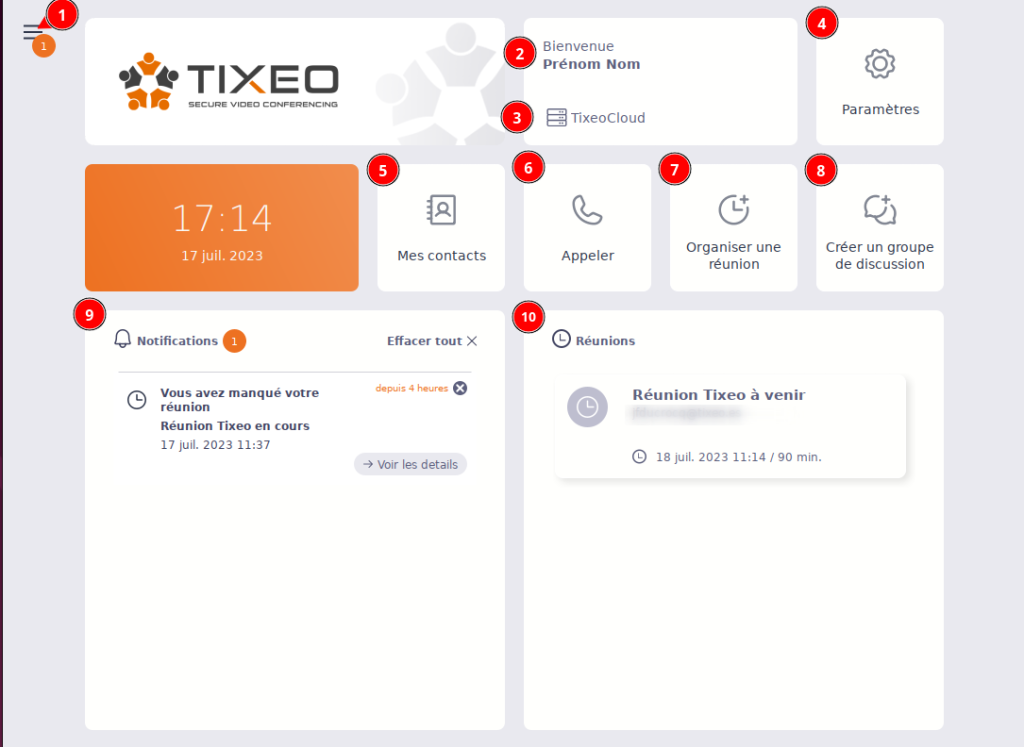
Application / Page d’accueil
-
Comment gérer les notifications ?
Les notifications peuvent être supprimées individuellement (1) ou en grappe (2).
Il existe divers types de notification :
- la demande contact
- la liste des réunions manquées
- les réunions en cours
- les demandes de contact acceptées
- …
Retrouvez l’historique des notifications dans le menu burger de l’application.
Vous pouvez aussi les marquer comme “Lu” ou les supprimer.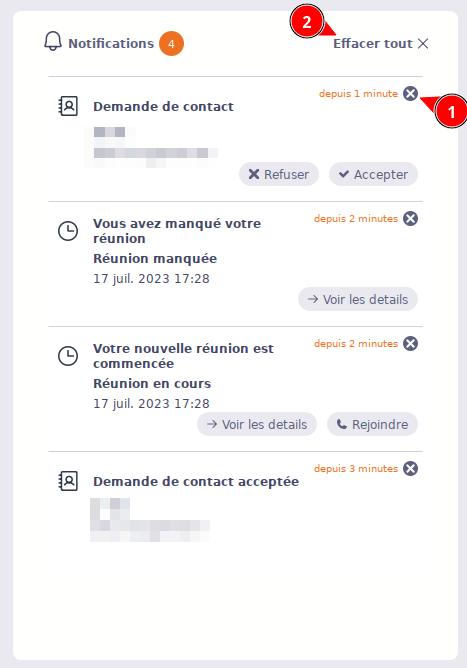
Application / Zone de notification
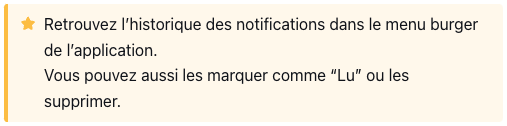
Application Tixeo / Contacts
-
À quoi sert la liste de contacts Tixeo ?
La liste de contacts se présente suite à la configuration d’un carnet d’adresse dans l’application Tixeo. Elle permet de communiquer rapidement avec un interlocuteur.
Si vous disposez d’un abonnement Tixeo, vous pourrez organiser des réunions, chatter ou appeler directement vos contacts sans avoir à renseigner leurs adresses e-mail.
Vous pouvez aussi voir le statut de vos contacts et connaître leur disponibilité.

-
Comment ajouter un contact ?
Cliquez sur le bouton “mes contacts” de la page d’accueil (1). Dans le menu contacts (2) qui vient de s’ouvrir, cliquez sur le bouton “ajouter un contact” (3).
Il ne vous restera plus qu’à saisir l’adresse e-mail de la personne concernée.
Si vous êtes organisateur de réunion Tixeo, chaque personne que vous invitez à une réunion pour la première fois recevra automatiquement une demande d’ajout de contact.
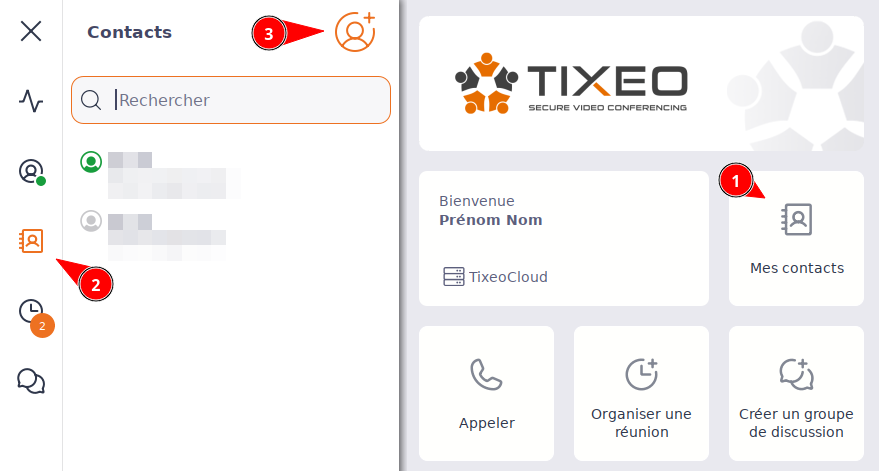
Application / Ajouter un contact

-
Comment supprimer un contact ?
Dans l’application, rendez-vous dans le menu Tixeo (1), puis dans la zone des contacts (2). Sélectionnez votre contact (3) et cliquez sur supprimer.(4)
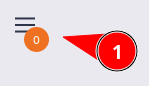
Bouton Menu
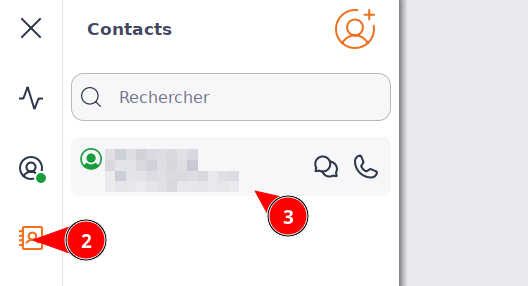
Menu Contacts
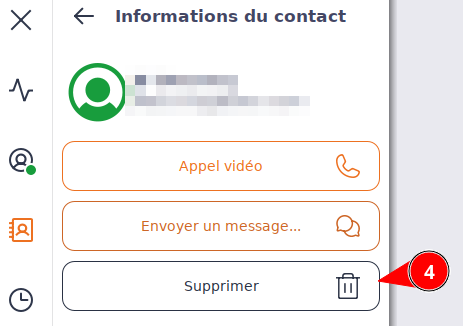
Bouton supprimer
-
Est-ce que TixeoPrivateCloud permet des appels vers le réseau téléphonique (RTC) ?
Oui, TixeoPrivateCloud offre la possibilité de passer des appels vers le réseau téléphonique classique.
Application Tixeo / Statut
-
À quoi sert mon statut Tixeo?
Il sert à communiquer votre disponibilité aux utilisateurs vous ayant
rajouté dans leurs contacts.Votre statut est visible uniquement par les personnes que vous avez ajoutées dans vos contacts.
De la même façon, vous pouvez voir uniquement le statut des personnes présentes dans vos contacts. -
À quoi correspondent les différents statuts de mes contacts ?

L’utilisateur est en ligne et disponible pour recevoir un appel ou participer à une réunion. 
L’utilisateur ne souhaite pas être dérangé (s’il est déjà en visio par exemple). 
L’utilisateur ne souhaite pas être dérangé (s’il s’est absenté de son poste par exemple). 
L’utilisateur est déconnecté ou ne souhaite pas présenter un statut de disponibilité. 
Ce contact ne vous a pas ajouté dans ses propres contacts, vous ne pouvez pas voir son statut. 
Le contact est un numéro de téléphone et ne peut donc pas configurer de statut. 
Le contact est une salle SIP / H323 ouverte et disponible. 
Le contact est une salle SIP / H323 fermée et indisponible. 
-
Est-il nécessaire de créer un compte pour rejoindre une réunion sur TixeoPrivateCloud ?
Non, il est possible d’accéder aux réunions sans créer de compte, ce qui facilite la participation des invités.
Application Tixeo / Groupes de discussion
-
À quoi servent les groupes de discussion ?
Les groupes de discussion permettent de discuter en ligne avec un de vos contacts ou plusieurs sous forme de groupe.
Vous pourrez communiquer avec vos correspondants à l’écrit, mais aussi organiser des visioconférences à partir de ce groupe.
Le nombre de participants est flexible et la gestion d’un groupe peut être déléguée à un autre utilisateur.
-
Comment créer un groupe de discussion ?
Sur la page d’accueil de l’application Tixeo, vous pouvez créer un nouveau groupe de discussion en cliquant sur le bouton suivant :
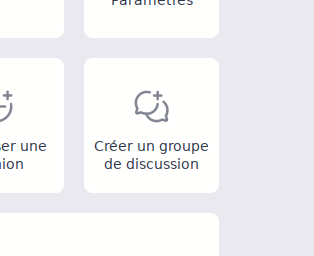
Application / Bouton Créer un groupe de discussion
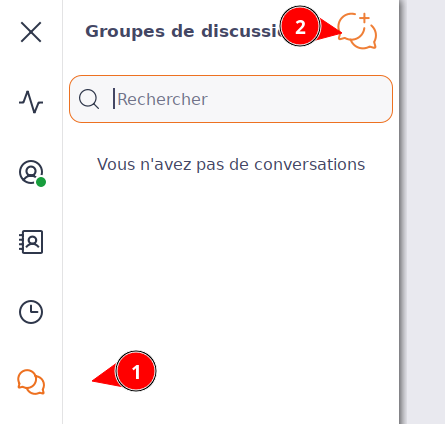
Cette icône est aussi présente dans la zone de discussion du menu Tixeo (1). Il permet de créer un groupe même quand vous vous trouvez dans une visioconférence. (2)
Application / Menu / Créer un groupe de discussion.
-
Comment déléguer les droits de mon groupe de discussion à un autre utilisateur ?

- de modifier le nom du groupe
- de modifier la description
- d’ajouter ou de retirer des participants
- de supprimer le groupe
Dans le menu des groupes de discussion(1) :
Sélectionnez le groupe désiré (2), cliquez sur les trois petits points du sous-menu(3) et cliquez sur “Gérer le groupe”(4).
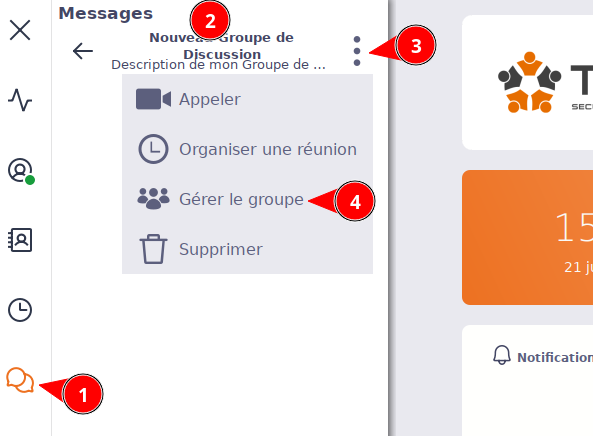
Application / Sous menu du groupe de discussion
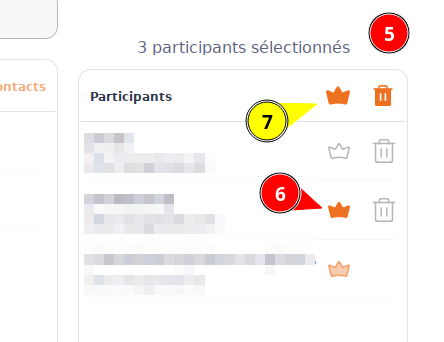
Suivez les étapes jusqu’à la page de sélection des participants(5).
Enfin, dans la liste des participants, cliquez sur la petite couronne présente face à l’utilisateur(6) à qui vous souhaitez déléguer les droits sur le groupe.
(Ces étapes sont aussi réalisables lors de la création du groupe)

Application / Couronne de délégation
-
Comment supprimer un groupe de discussion ?

Application Tixeo / Les paramètres
-
Comment accéder aux paramètres de l’application ?
Les paramètres sont accessibles à tout moment dans l’application grâce à la molette de configuration.
Sur la page de connexion Sur la page d’accueil Dans le menu Tixeo En réunion 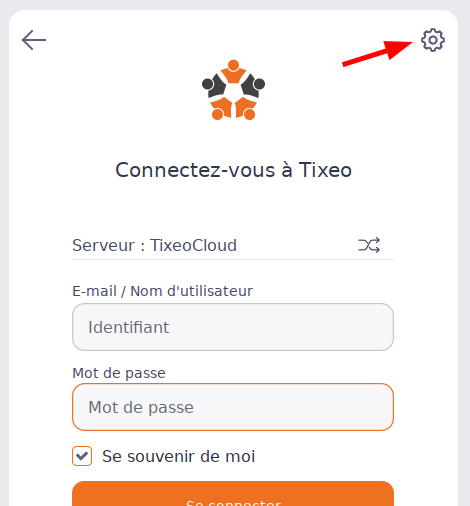
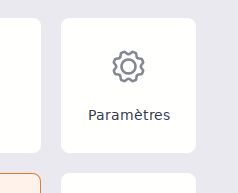
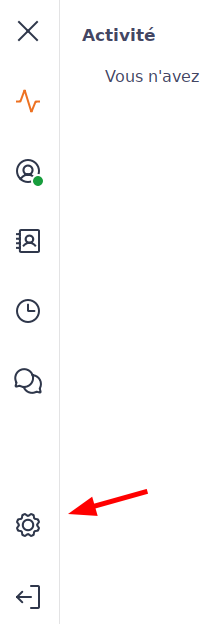
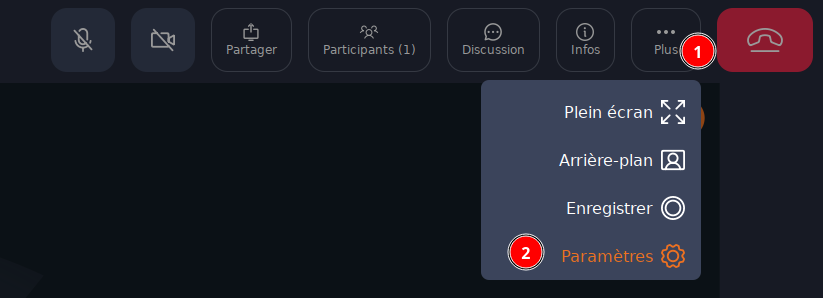
Bouton paramètres sur la page de connexion Bouton paramètres sur l’accueil de l’application Bouton paramètres du menu Tixeo Bouton paramètres en réunion. -
Comment configurer mes haut-parleurs et mon Microphone ?
Rendez-vous dans les paramètres de l’application :
- sous la partie Média / Audio
- vous pouvez sélectionner le périphérique que vous souhaitez utiliser.
- (si nécessaire, configurez les paramètres avancés)
- Vous disposez d’un petit curseur pour contrôler le volume de ce périphérique
- Pour vérifier son bon fonctionnement, appuyez sur l’icône Micro ou le bouton Play

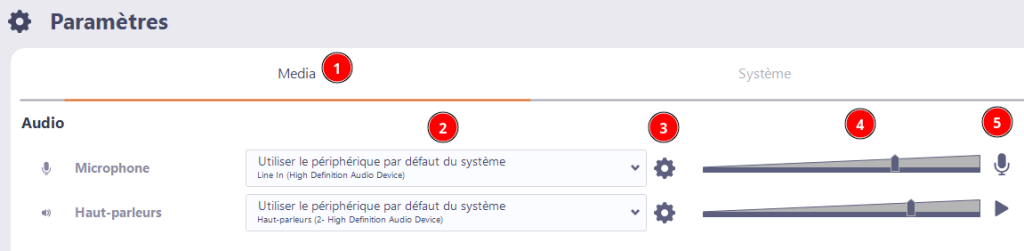
Application / Paramètres Audio

-
Comment configurer ma caméra ?
Rendez-vous dans les paramètres de l’application :
- sous la partie Média / Vidéo
- sélectionnez la caméra que vous souhaitez utiliser
- (si nécessaire, configurez les paramètres avancés)
- choisissez le niveau maximum de la qualité vidéo que vous souhaitez envoyer
- choisissez un arrière-plan virtuel
- contrôler votre retour vidéo.
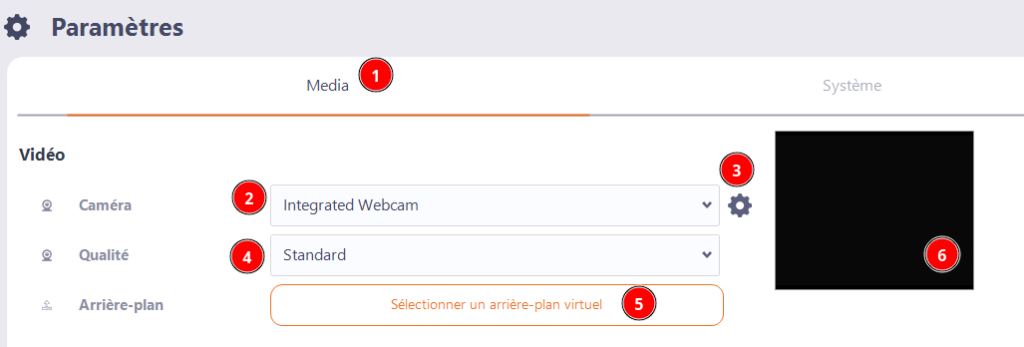
Application / Paramètres Vidéo
-
Comment configurer un arrière-plan virtuel ?
Vous pouvez ajouter un arrière-plan virtuel :
- En allant dans les paramètres de l’application puis dans la section Vidéo : cliquez sur le bouton “sélectionner un arrière-plan virtuel”
- Si vous vous trouvez déjà en réunion, un raccourci vous permet de configurer cette option depuis la barre d’outils. (cf. image ci-contre)
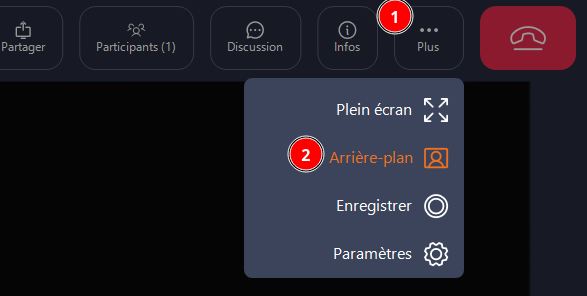
Application / Bouton « Arrière-plan » en réunion
Dans ce menu, vous pouvez :
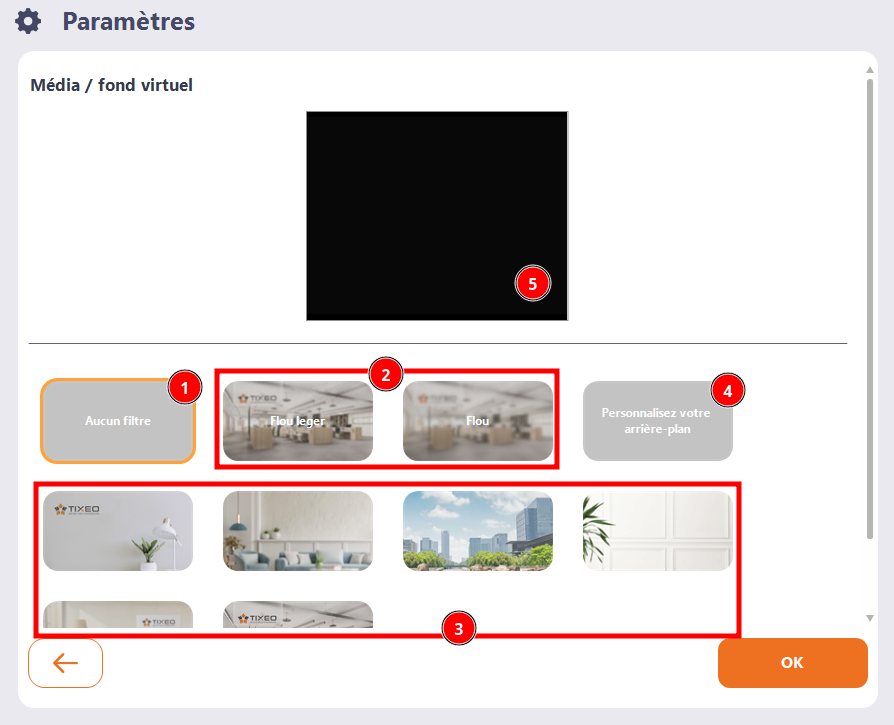
- désactiver l’arrière-plan virtuel
- flouter votre arrière-plan
- masquer votre arrière-plan avec une image pleine
- personnaliser votre image pleine
- et visualiser le rendu

Application / Configuration de l’arrière-plan virtuel
-
Comment ajouter un nouvel arrière-plan virtuel ?
Pour personnaliser l’arrière-plan virtuel, rendez-vous dans les paramètres de configuration de l’arrière-plan virtuel.
- Sélectionnez la vignette “Personnalisez votre arrière-plan”.
- Sélectionnez votre image grâce à l’explorateur de fichiers qui s’est ouvert, puis cliquez sur “Ouvrir”.
- Visualisez le rendu et validez votre choix.
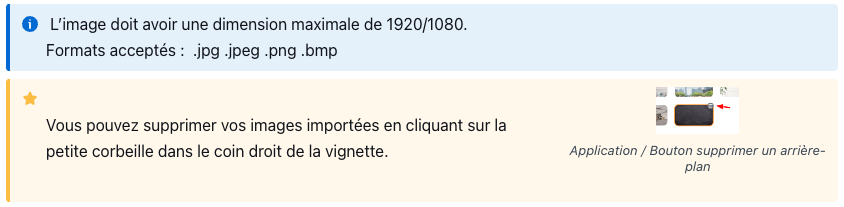
-
Comment changer la langue de mon logiciel ?
Dans les paramètres de l’application, rendez-vous dans la section “Système”.
Puis modifiez la langue de votre application. -
Comment configurer un serveur Proxy ?
Attention : Tixeo ne recommande pas de faire passer ces flux au travers d’un serveur proxy. Même si l’option existe, merci de mettre votre DSI en relation avec le support client Tixeo.

-
Comment désactiver le son des notifications ?
Les notifications apparaissent quand :
- Un meeting commence
- une personne vous appelle
- vous recevez un nouveau message dans un groupe de discussion
- vous recevez un nouveau message dans la discussion en réunion
Dans les paramètres de l’application, rendez-vous dans la section Média/Notification.
Puis, cochez la case “Désactiver le son”.

-
Comment bloquer le lancement de Tixeo au démarrage de mon ordinateur ?
Lors de son installation, Tixeo est configuré pour s’ouvrir au démarrage.
Vous pouvez désactiver cette fonction dans les paramètres de l’application :
Dans la section Système > décochez la case “Lancer au démarrage”
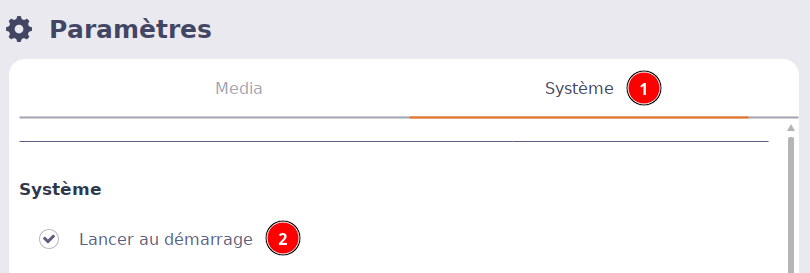
Application / Bouton « Lancer au démarrage »
-
Comment peut-on personnaliser Tixeo ?
Modifier les paramètres de confidentialité :
Vous pouvez choisir d’activer ou de désactiver la webcam et/ou le microphone lorsque vous rejoignez une réunion.
Cela vous permet d’entrer dans une réunion sans que l’on puisse vous voir à l’écran ou vous entendre.
Faites votre choix dans les paramètres de l’application dans la section Média/Confidentialité :
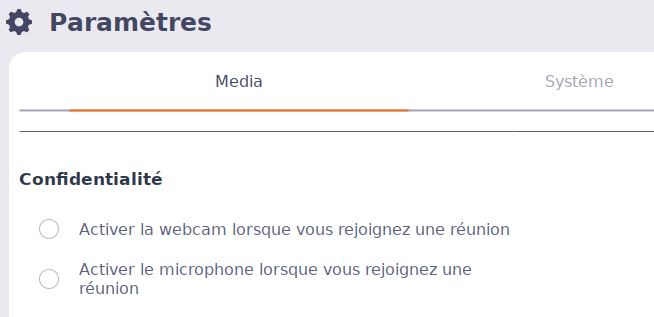
Application / Paramètres de confidentialité
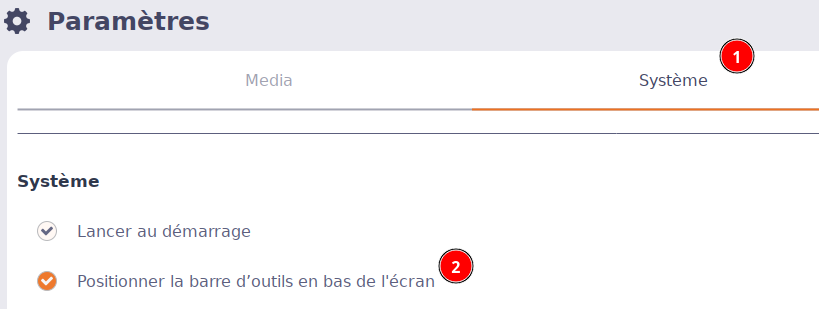
Application /
paramètres de positionnement de la barre d’outilsPosition de la barre d’outils :
En réunion, vous disposez d’une barre d’outils qui peut être placée en haut ou en bas.
Dans les paramètres Tixeo, puis dans la section Système, vous pourrez forcer son positionnement en bas de l’écran.
Vous n’avez pas trouvé la réponse que vous souhaitiez ?
Envoyez votre demande via ce formulaire,
nous vous répondrons dans les plus brefs délais.
*Les informations recueillies par Tixeo, responsable du traitement, à partir de ce formulaire font l’objet d’un traitement informatique afin de répondre à la question que vous formulez. Conformément au RGPD vous pouvez exercer votre droit d’accès aux données vous concernant et les faire rectifier ou supprimer sous réserve de justifier du respect des conditions légales en contactant : rgpd@tixeo.com. Vous disposez à tout moment d’un droit d’opposition au traitement de vos données par simple email. Pour davantage d’information concernant l’utilisation de vos données personnelles, vous pouvez consulter notre politique de confidentialité.